电脑上的图片不能预览怎么办
INTERNET EXPLORER 11无法查看网站图片怎么办

在网页上看到红色X(或其他占位符)而非图像? 这种现象可能由以下几个原因导致:链接损坏、站点与 Internet Explorer 之间存在兼容性问题,或者其他一些问题(通过更改Internet Explorer 的设置可能予以修复)。
可以看到大部分图片,但无法看到所有图片如果只有个别图片或页面存在这种问题,应当能够在该站点或其他站点上查看部分图片。
可以尝试采取以下几种措施:在桌面上打开该页面,右键单击(或长按)应当显示图片的空白空间。
然后,在下拉菜单中点击或单击显示图片。
如果这不起作用,则该图片的链接可能损坏,站点所有者必须修复这个问题。
在桌面上打开该页面,尝试启用兼容性视图以确认是否存在兼容性问题妨碍了图像正确显示。
建议你关闭此站点的跟踪保护和 ActiveX 筛选。
跟踪保护和 ActiveX 筛选通过阻止可能会导致你的安全信息或隐私面临风险的图像或其他内容帮助保护你的隐私。
无法实现在任何网站上都能查看图片如果无法实现在任何站点上查看任何图片,请确保将 Internet Explorer 设置为显示图片,然后尝试删除 Internet 临时文件,或者重置 Internet Explorer 的设置。
操作方法如下:将 Internet Explorer 设置为显示图片1. 打开桌面,然后点击或单击任务栏中的 Internet Explorer 图标。
2. 点击或单击工具按钮,然后点击或单击Internet 选项。
3. 在高级选项卡的多媒体下,点击或单击显示图片复选框,然后点击或单击确定。
如果这不起作用,请尝试清除 Internet 临时文件。
清除 Internet 临时文件1. 打开桌面,然后点击或单击任务栏中的 Internet Explorer 图标。
2. 点击或单击工具按钮,然后点击或单击Internet 选项。
3. 在常规选项卡的浏览历史记录下,点击或单击删除。
4. 在删除浏览历史记录对话框中,清除临时 Internet 文件和网站文件复选框。
使用IE11无法查看网站图片

使用IE11无法查看网站图片在网页上看到红色“X”(或其他占位符)而非图像的现象可能由以下几个原因导致:①链接损坏②站点与 Internet Explorer 之间存在兼容性问题③或者其他问题。
建议尝试更改 IE 的设置来修复此问题。
一、可看到大部分图片,但无法看到所有图片如只有个别图片或页面存在此问题,应该能在该站点或其他站点上查看部分图片。
可尝试采取以下措施:1.在桌面上打开该页面,右键单击(或长按)应该显示图片的空白空间。
然后,在下拉菜单中点击“显示图片”。
如不起作用,则该图片的链接可能已损坏。
2.在桌面上打开该页面,尝试启用兼容性视图以确认是否存在兼容性问题妨碍了图像正确显示。
3.建议关闭此站点的跟踪保护和 ActiveX 筛选。
跟踪保护和 ActiveX 筛选通过阻止可能会导致安全信息或隐私风险的图像或其他内容帮助保护你的隐私。
二、无法实现在任何网站上都能查看图片如无法实现在任何站点上查看任何图片,请将 IE 设置为显示图片,然后尝试删除 Internet 临时文件,或重置 Internet Explorer 的设置。
操作方法如下:1(一)将 Internet Explorer 设置为显示图片1.打开桌面,点击任务栏中的 IE 图标。
2.点击“工具”按钮,点击“Internet 选项”。
3.在“高级”选项卡的“多媒体”下,点击“显示图片”复选框,点“确定”。
如果不起作用,请尝试清除 Internet 临时文件。
(二)清除 Internet 临时文件1.打开桌面,点击任务栏中的 IE图标。
2.点击“工具”按钮,点击“Internet 选项”。
3.在“常规”选项卡的“浏览历史记录”下,点击“删除”。
4.在“删除浏览历史记录”对话框中,清除“临时Internet 文件和网站文件”复选框。
5.点击“删除”,然后点击“确定”。
如果不起作用,请尝试重置安全设置。
(三)重置 Internet Explorer 的安全设置1.打开桌面,点击任务栏中的 IE图标。
电脑Word问题解决办法

电脑Word问题解决办法电脑Word问题解决办法“microsoft office Word 无法执行语言识别”的解决办法Word可以使用,打开后总会出现错误提示如下:Microsoft Office Word无法执行语言识别。
目前尚无法使用这项功能。
请运行安装程序,选择“添加或删除功能项”,并更改功能到“从本机运行”或“从光盘网络运行,以便启动这项功能。
用安装程序修复以及重新安装后仍然出现错误提示。
如何解决?办法如下:在工具菜单下点击语言——设置语言,打开后看到“不检测语法和拼写”、“自动检测语言”选项,把勾选去掉后,重新打开Word,故障解决。
Word无法启动转换器mswrd632.wpc”的原因及解决办法今天上班来打开Word时就出现提示“Word无法启动转换器mswrd632.wpc”(如下图)?可以打开文档,但是打开之后一片空白,没有显示任何文字!特在此把本人解决此问题的方法共享给大家。
已经试过但没成功的办法有:重装OFFICE2003,OFFICE2007,重装WPS2011,没能解决。
下面是在网上搜到的一些办法,试过也无法解决!(最是发现U 盘没有正常安全卸载导致数据保存错误引起的文件打不开)1、最简单直接的法子就是,当问题出现后,一直点“word无法启动转换器mswrd632 wpc”下面的确定按钮,就会出现文本内容,然后选“另存为”,再打开就正常了。
2、在桌面左下方的“开始”“运行”中输入“regedit”,进入注册表编辑器,然后依次找到HKEY_LOCAL_MACHINESOFTWAREMicrosoftShared T oolsText ConvertersImportMSWord6.wpc,这个路径,将“MSWord6.wpc”删除即可。
3、打开系统盘C盘,依次找到路径Program FilesCommon FilesMicrosoft SharedTextConv,找到“TextConv”这个文件夹,然后将其删除。
jpg图片打不开的解决方法

jpg图片打不开的解决方法篇一:电脑图片打不开了,提示破损怎么办图片打不开了,提示破损怎么办提示文件损坏的情况,应该是一般文档文件遇到的情况比较多吧?虽然视频.图片文件是非常复杂的一群代码,但是相应的,它们的构造也是非常固定的,所以一般来说,视频.图片文件不会经常被损坏,但是这也并不意味着它们就不会被损坏,只是相对的几率较小而已,所以说,今天我们要来说说当图片文件遭到损坏的时候,我们到底应该怎么办?当然,既然有事情发生,及必须要有解决的办法,图片文件提示打不开了,提示破损了,那么我们想要看到的图片自然就无法显示了,可能是出现的一个小叉,也有可能就是单纯的跳出一个窗口告诉我们无法进行此项操作.其实解决的办法也非常的简单,只需要下载一个就可以完成,我今天给大家介绍的就是一款专门修复照片.图片文件的软件,叫做不知道大家在以前是否有遇到过,不过在整个图片文件的修复工具中,这款绝对是一款性价比比较高的.我们且不说这个的恢复效果有多好了,光是简洁的操作就让很多用户非常的欣慰了,以前使用一款,大多都是要先去看教程的,虽然是学习一个东西,但是对于一个急用的人来说,根本就无心去看教程,所以出现失误的地方也非常的多,但是却不一样,它很好操作,也很简单,步骤也少,甚至都没有给你出现失误的机会!删除恢复——扫描并恢复删除的文件.格式化恢复——扫描并恢复被格式化的分区中的文件.深度恢复——扫描并恢复介质中曾经存在过的任何文件.完美兼容Win7 /8 /_p /Vista /_等Windows系统;支持FAT /FAT32 /NTFS /e_FAT 等文件系统;支持硬盘/U盘/SD卡/移动硬盘/手机内存卡等存储介质;支持Word /E_cel /PPT /JPG/MP3 /MP4 /AVI /RAR /ZIP /E_E /T_T 等_多种文件格式.独家〝瞬间扫描〞功能,告别漫长的数据恢复等待时间;预览功能,确认文件是否正确;中英文双语搜索功能,瞬间定位丢失的文件??它可以恢复被删除.被格式化.分区丢失.重新分区或者分区提示格式化的数据.采用了最新的数据扫描引擎,以只读的方式从磁盘底层读出原始的扇区数据,经过高级的数据分析算法,扫描后把丢失的目录和文件在内存中重新建立出原先的分区和原先的目录结构,数据恢复的效果非常好.另外本恢复软件还具有十余项独创性的文件恢复技术,可以节省大量恢复数据的时间,文件恢复的成功率也相应提高.本数据恢复支持IDE/ SCSI/ SATA/ USB移动硬盘/ SD卡/ U盘/ RAID磁盘以及手机内存卡等多种存贮介质,支持FAT/ FAT32/ NTFS/e_FAT等Windows操作系统常用的文件系统格式,支持Word/ E_cel/ PowerPoint/ AutoCad/ CoreDraw/ PhotoShop/ JPG/ AVI/ MPG/ MP4/ MOD/ 3GP/ RMVB/ PDF/ WAV/ ZIP/ RAR/ AMR/ SWF/ _3F/ L_E/ FLV/ NEF/ SR2/ CDR/ RAF/ CR2/ PNG等多种文件的恢复,对于被CHKDSK磁盘检查后变成FILEnnnn.CHK的文件也能识别恢复出来,支持MBR分区表和Vista和Win7的GPT分区表快速扫描,可以恢复出别的分区表修复工具也无法找回的分区数据.对于被误删除的文件,本恢复软件具有专门的反删除文件恢复算法,达到更好的恢复效果.对于被误格式化的分区,具有快扫功能,当目录文件破坏不严重的时候可以很快就列出目录结构来,大大减少恢复文件的时间.操作简单,向导式的界面帮助您一步步完成恢复操作,无需了解数据恢复深层复杂的知识也可以轻松地恢复出宝贵的数据.篇二:如何解决文件打不开的问题如何解决文件打不开的问题很多朋友在使用电脑.平板电脑或智能手机时都遇到过文件打不开的问题,比如有人通过邮箱.QQ.微信发来一些音视频文件,下载到电脑.平板或智能手机中后不能播放,其实原因很简单,就是电脑.平板或智能手机中自带的播放器所能播放的文件格式有限,不能播放与所下载文件格式相对应的文件.Windows操作系统的电脑中自带的播放器为Windows Media Player,它的功能比较强大,能播放多种格式的音视频文件,以及CD.VCD.DVD光盘,特别是Windows 7及以上系统中自带的Windows Media Player播放器,版本在_或以上,几乎能播放所有常用格式的音视频文件.除此之外,大家往往还在电脑中安装暴风影音播放器,这是一款强大的音视频播放器,能够播放几乎所有常用格式的音视频文件.但是平板和智能手机中自带的播放器,功能相对要弱一些,能播放的音视频文件的格式比较少,因此下载到平板和智能手机中的音视频文件有的就不能播放.怎么解决这个问题呢?对于安卓系统的平板电脑和智能手机来说,也比较简单,每一种品牌型号的平板电脑和智能手机中都自带安卓系统软件商店,击软件商店图标,,便可连接到安卓系统软件商店,其中有非常丰富的应用软件,播放器软件便是其中的一部分.大家可以下载一些常用的音视频播放器到平板和智能手机中,主要有暴风影音等,它能播放很多常用格式的音视频文件.选中下载到平板或智能手机中的音视频文件,如果它的格式是自带播放器能够播放的,选中后自带播放器便会直接播放它,不需要选择播放器(但这样的文件较少);如果文件的格式是自带播放器不能播放的,选中后便会出现播放器选择提示,所有下载到平板或智能手机中的播放器的图标均出现,选中能够播放所下载文件的播放器(例如暴风影音),便开始播放所选文件.提到平板电脑和智能手机,苹果品牌是无人不知,它以其高品质和高科技含量出名,受到全世界很多国家众多消费者的欢迎.但不少使用苹果平板和智能手机的朋友同时也发现,苹果品牌的产品使用起来不像其他品牌的同类产品那样方便,不能播放的文件更多,而且文件的存放位置也不能随意指定.这是因为苹果品牌的电脑智能类产品的操作系统比较特殊,是相对独立封闭的系统,与其他操作系统不兼容,因此适用于其他操作系统的应用软件在苹果产品上也就因不兼容而无法安装和使用,当然也就不能播放相应的文件.苹果平板和手机自带的视频播放器一般只能播放MP4视频文件,自带的音频播放器一般只能播放MP3音频文件,因此很多文件不能播放也就很清楚了.要解决这个问题,就要通过网络连接苹果的Apple Store去下载安装苹果产品专用版的音视频播放器,如苹果版的AVPlayer播放器,苹果版的暴风影音播放器等,这两款播放器功能强大,这样,苹果平板和手机就能播放大多数音视频文件了.除了音视频文件外,图片文件也是常见的文件.电脑.平板电脑和智能手机中都自带有相应的图片查看器,查看常用的jpg.jpeg图像大多不会有问题,但图片文件很多,如果遇到自带图片查看器不能查看的,就到网上去下载安装功能较强的图片查看器以解决此问题. 幻灯片演示文稿也是现在常用的文件(文件扩展名为.ppt或.pps),以其形象生动受到广泛的欢迎.在电脑中,往往都有相应的办公软件,如微软Microsoft Office Powerpoint软件,WPS Office中的幻灯片演示文稿软件等,专门用来播放幻灯片文件.幻灯片文件能不能在智能手机上播放呢?不少朋友可能发现,在电脑上制作好的幻灯片文件复制到智能手机中不能播放,或者虽然能切换幻灯片,但事先插入到幻灯片文件中的声音放不出来.幻灯片文件不能播放,是因为智能手机中没有相应的能播放幻灯片文件的软件.目前也有些手机版的办公软件(如手机版的WPS Office 办公软件和手机版的北极星办公软件)虽然能够播放幻灯片文件,但只能切换幻灯片而没有声音,则是因为插入的声音文件没有同时复制到智能手机中,导致幻灯片文件无法链接声音,因此播放时没有声音,只要把插入的声音复制到智能手机中,问题便解决了.还有的朋友可能会发现,在电脑上制作幻灯片文件时,通过幻灯片切换选项插入到幻灯片文件中的波形声音,在电脑上播放能放出声音,但复制到智能手机中时却放不出声音,原因是平板电脑和智能手机中的幻灯片播放软件(例如金山公司开发的手机版WPS Office和北京启合五越通信公司开发的手机版北极星Office)的功能没有电脑中相应的幻灯片播放软件功能强大,无法识别嵌入到幻灯片文件中的波形声音,因而不能播放其中的声音.要想使幻灯片文件在平板和智能手机上也能播放得令人满意,只能等待相应播放软件功能的提高了.上面所述的解决办法适用于安卓系统的智能手机和平板电脑.篇三:IE浏览器打不开PNG格式图片解决方案IE浏览器打不开PNG格式图片解决方案_-_-_ 9:30:_来源:本站整理作者:438我要评论(0)具体症状是:以IE为核心的浏览器包括ie都打不开png格式的网页图片,如果以纯链接打开网络png图片则提示下载或无法打开.可能原因是:1.卸载了Kmplayer2.装了quiktime等软件改写了注册表3.自己的文件设置有问题具体解决办法:1.使用开始- 运行,在运行输入框中输入〝regsvr32 c:\windows\system32\pngfilt.dll〞(然后点击确定)注意,这个pngfilt.dll在有的系统中是在 c:\windows\system中的,要自己查看一下这文件在哪里,根据自己的系统修改一下路径.如果在注册时出现〝已加载c:\windows\system32\pngfilt.dll,但没有找到DllRegisterSever 输入点.无法注册这个文件〞,则表明这个文件可能损坏了,你要去别的机子去Copy一个好的过来.再进行一次注册.2.有些人是因为自己系统的设置问题,即任意打开一个文件夹,在上方菜单上选择〝工具〞- 〝文件夹选项〞- 〝文件类型〞,选择下方的〝还原〞按钮.(如插图1).3.开始- 运行,在运行输入框中输入〝Regedit〞,到这个路径〝HKEY_LOCAL_MACHINE\SOFTWARE\Microsoft \Windows\CurrentVersion\Internet Settings\AcceptedDocuments〞,在右边右键〝新建〞- 〝字符串值〞紧接着最大的数字命名,我这里是3,故命名为4,并赋值为〝image/png〞.(见插图2).4.打开注册表[HKEY_CLASSES_ROOT\MIME],正常的情况下里面有几大项,不能打开png格式图片时仅有Database项.正常情况下,Database项下有上百项,异常情况下只有三四项.这事可以从别人正常的机子中(_p可以从vista中拷贝)拷来MIME项注册表在自己机子上导入.有时是MIME权限出了问题(如空权限),只需全部删去再导入.总结:用以上4种方法分情况排除,应该就能解决问题了.如果仍不见效,建议重装IE并升级到最高版本.IE浏览器打不开G格式图片解决方案_年_月30日互联网(查看评论)转播:导读:具体症状是:以IE为核心的浏览器包括ie都打不开png格式的网页图片,如果以纯链接打开网络png图片则提示下载或无法打开.可能原因是:1.卸载了Kmplayer2.装了quiktime等软件改写了注册表3.自...具体症状是:以IE为核心的浏览器包括ie都打不开png格式的网页图片,如果以纯链接打开网络png图片则提示下载或无法打开.可能原因是:1.卸载了Kmplayer2.装了quiktime等软件改写了注册表3.自己的文件设置有问题具体解决办法:步骤/方法1. 1.使用开始- 运行,在运行输入框中输入〝regsvr32 c:\windows\system32\pngfilt.dll〞(然后点击确定)注意,这个pngfilt.dll在有的系统中是在 c:\windows\system中的,要自己查看一下这文件在哪里,根据自己的系统修改一下路径.如果在注册时出现〝已加载c:\windows\system32\pngfilt.dll,但没有找到DllRegisterSever 输入点.无法注册这个文件〞,则表明这个文件可能损坏了,你要去别的机子去Copy一个好的过来.再进行一次注册.2. 2.有些人是因为自己系统的设置问题,即任意打开一个文件夹,在上方菜单上选择〝工具〞- 〝文件夹选项〞- 〝文件类型〞,选择下方的〝还原〞按钮.(如插图1).3. 3.开始 - 运行,在运行输入框中输入〝Regedit〞,到这个路径〝HKEY_LOCAL_MACHINE\SOFTWARE\Microsoft \Windows\CurrentVersion\Internet Settings\Accepted Documents〞,在右边右键〝新建〞- 〝字符串值〞紧接着最大的数字命名,我这里是3,故命名为4,并赋值为〝image/png〞.(见插图2).4. 4.打开注册表[HKEY_CLASSES_ROOT\MIME],正常的情况下里面有几大项,不能打开png格式图片时仅有Database项.正常情况下,Database项下有上百项,异常情况下只有三四项.这事可以从别人正常的机子中(_p可以从vista中拷贝)拷来MIME项注册表在自己机子上导入.有时是MIME权限出了问题(如空权限),只需全部删去再导入.总结:用以上4种方法分情况排除,应该就能解决问题了.如果仍不见效,建议重装IE并升级到最高版本_-_-_ 0:_:381.淘宝网有问题淘宝网经常会出现网页打不开,速度慢, 图片显示不了等等. 过段时间看看_2.是网速问题,多刷新几下就行或点击图片右键,然后选择显示图片3.是png图片支持问题,请运行下面指令试试: regsvr32 c:\windows\system32\pngfilt.dll_-_-7 _:46:_淘宝网登陆不上建议解决方法: 1.打开IE浏览器,选择〝工具〞菜单-- 〝Internet选项〞-- 〝高级〞标签-- 点击〝还原默认设置〞,点击〝确定〞后关闭所有IE浏览器窗口; 2.打开IE浏览器,选择〝工具〞菜单-- 〝Internet选项〞-- 〝常规〞标签-- Internet临时文件设置中的〝检查所存网页的较新版本〞选择〝每次访问此页时检查〞.并在Internet临时文件设置中点击〝删除文件〞,在〝删除所有脱机内容〞前打勾后点击确定关闭对话框,关闭所有IE窗口; 3.请打开IE浏览器,选择〝工具〞菜单-- 〝Internet选项〞-- 〝安全〞标签,在〝请为不同区域的Web内容制定安全设置(z)〞窗口内选择〝Internet〞,然后选择〝自定义级别〞,将〝Active_控件和插件〞中〝下载已签名的Active_控件〞.〝运行Active_控件〞等设置为〝启用〞或〝提示〞,点击确定后,请重新启动电脑; 如果还是淘宝网登陆不上,请检查你是否安装了37_上网助手之类的软件,如果有,请将其完全卸载;若仍无法正常使用,建议您重新安装IE6.0或以上版本的IE浏览器,并使用WINDOWS系统的UPDATE功能安装补丁._-_-7 _:45:_应该是能登陆,不过估计什么都做不了,所以不管什么号,一旦被封,重新申请一个新号是最简单的方法用IE7.进入淘宝网站没问题,浏览里边的商品也没问题.但是点登录的时候,页面没有任何反应._-_-7 _:40:_用IE7.进入淘宝网站没问题,浏览里边的商品也没问题.但是点登录的时候,页面没有任何反应.通过旺旺也可以登录,但是登录之后,账户余额等选项打开不了.用360杀过毒和木马都没问题求解答! 淘宝网打不开原因: 1.用户电脑遭到恶意插件,如37_这种流氓插件都会导致出现网页打不开情况. 2.浏览器网上痕迹需要清理,删除过多垃圾文件. 3.浏览器版本本身问题,请更新至最新版浏览器. 淘宝网打不开解决方案:第一步:下载金山安全套装并运行免费杀毒软件第二步:打开金山毒霸,使用快速查杀和系统修复功能,确认电脑是否存在恶意插件和木马病毒并修复浏览器文件以及系统文件.第三步:通过上一步,我们已经解决电脑内的木马病毒和问题,现在只需使用金山毒霸系统清理功能,彻底清楚浏览器存在的历史记录和垃圾文件.第四步:如果您的电脑是因浏览器版本问题,请运行安全套装中的金山卫士中的软件管理功能,选择点击上网必备,此时会有最新版的浏览器提供你选择._-_-7 _:39:23一(推荐做法).你可以把不想运行的图表起始位置改成错误的路径,或进入组策略,点下面的〝用户配置→管理模板→系统〞,启用〝不要运行指定的Windows应用程序〞,把不允许的加进来二.打开组策略,展开计算机配置下的windows设置-安全设置-右击软件限制策略-创建新的策略-右击其他规则-新路径规则-浏览-找到要限制运行的软件快捷方式打开,下面选不允许的-应用-确定.要取消限制可打开上述选项-选不受限的即可(如果机子多的话,可以方便的在域环境中同样利用域策略达到目的)_-_-_ 23:59:_1.如果是单位的话直接在防火墙里封了行了..企业级的硬件防火墙有这个功能..如果没有就安控制软件吧,不过得每台电脑都安客户端,比如lansecs之类的软件2.可以用360安全卫士的软件管家那里面有一栏有开机加速的你就可以按自己的喜好按是否开机启动了!3.下面是针对单机哦一(推荐做法).你可以把不想运行的图表起始位置改成错误的路径,或进入组策略,点下面的〝用户配置→管理模板→系统〞,启用〝不要运行指定的Windows应用程序〞,把不允许的加进来二.打开组策略,展开计算机配置下的windows设置-安全设置-右击软件限制策略-创建新的策略-右击其他规则-新路径规则-浏览-找到要限制运行的软件快捷方式打开,下面选不允许的-应用-确定.要取消限制可打开上述选项-选不受限的即可(如果机子多的话,可以方便的在域环境中同样利用域策略达到目的)。
电脑为什么看不了图片
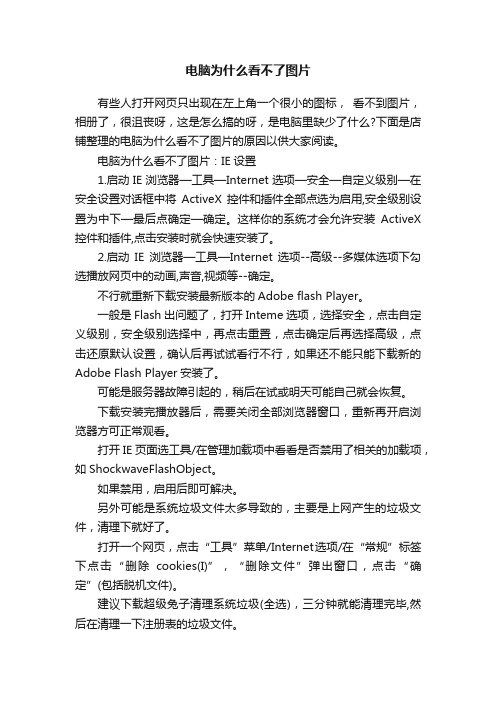
电脑为什么看不了图片有些人打开网页只出现在左上角一个很小的图标,看不到图片,相册了,很沮丧呀,这是怎么搞的呀,是电脑里缺少了什么?下面是店铺整理的电脑为什么看不了图片的原因以供大家阅读。
电脑为什么看不了图片:IE设置1.启动IE浏览器—工具—Internet选项—安全—自定义级别—在安全设置对话框中将ActiveX控件和插件全部点选为启用,安全级别设置为中下—最后点确定—确定。
这样你的系统才会允许安装ActiveX 控件和插件,点击安装时就会快速安装了。
2.启动IE浏览器—工具—Internet选项--高级--多媒体选项下勾选播放网页中的动画,声音,视频等--确定。
不行就重新下载安装最新版本的Adobe flash Player。
一般是Flash出问题了,打开Inteme选项,选择安全,点击自定义级别,安全级别选择中,再点击重置,点击确定后再选择高级,点击还原默认设置,确认后再试试看行不行,如果还不能只能下载新的Adobe Flash Player安装了。
可能是服务器故障引起的,稍后在试或明天可能自己就会恢复。
下载安装完播放器后,需要关闭全部浏览器窗口,重新再开启浏览器方可正常观看。
打开IE页面选工具/在管理加载项中看看是否禁用了相关的加载项,如ShockwaveFlashObject。
如果禁用,启用后即可解决。
另外可能是系统垃圾文件太多导致的,主要是上网产生的垃圾文件,清理下就好了。
打开一个网页,点击“工具”菜单/Internet选项/在“常规”标签下点击“删除cookies(I)”,“删除文件”弹出窗口,点击“确定”(包括脱机文件)。
建议下载超级兔子清理系统垃圾(全选),三分钟就能清理完毕,然后在清理一下注册表的垃圾文件。
电脑看不了图片怎么办:1、开机按F8进入安全模式后在退出,选重启或关机在开机,就可以进入正常模式(修复注册表)。
2、如果故障依旧,请你用系统自带的系统还原,还原到你没有出现这次故障的时候修复(如果正常模式恢复失败,请开机按F8进入到安全模式中使用系统还原)。
电脑上的图片图标不能正常显示该怎么办
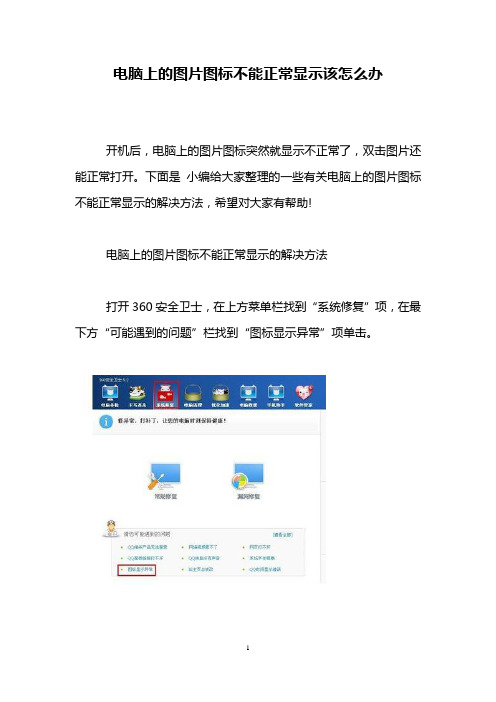
电脑上的图片图标不能正常显示该怎么办
开机后,电脑上的图片图标突然就显示不正常了,双击图片还能正常打开。
下面是小编给大家整理的一些有关电脑上的图片图标不能正常显示的解决方法,希望对大家有帮助!
电脑上的图片图标不能正常显示的解决方法
打开360安全卫士,在上方菜单栏找到“系统修复”项,在最下方“可能遇到的问题”栏找到“图标显示异常”项单击。
打开“图标异常”修复对话框,点击“立即修复”按钮。
然后再点击“确定”按钮,对电脑进行重启资源管理器操作。
稍等片刻,系统为你修复完毕后,可以查看图片图标正常状态。
END
看了“电脑上的图片图标不能正常显示该怎么办”的人还看了
1.电脑上的图片图标不能正常显示怎么办
2.电脑上的图片图标不能正常显示怎么办
3.电脑桌面图标显示不正常怎么办
4.电脑桌面图标无法正常显示怎么办。
电脑图片无法显示缩略图怎么回事电脑不显示缩略图的解决办法
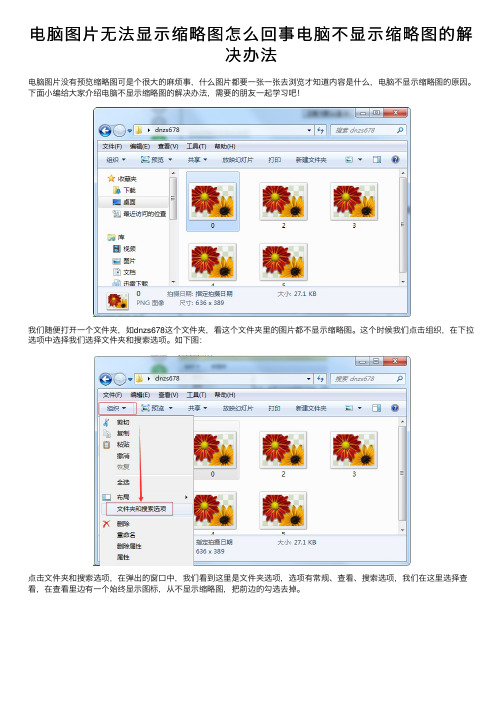
电脑图⽚⽆法显⽰缩略图怎么回事电脑不显⽰缩略图的解
决办法
电脑图⽚没有预览缩略图可是个很⼤的⿇烦事,什么图⽚都要⼀张⼀张去浏览才知道内容是什么,电脑不显⽰缩略图的原因。
下⾯⼩编给⼤家介绍电脑不显⽰缩略图的解决办法,需要的朋友⼀起学习吧!
我们随便打开⼀个⽂件夹,如dnzs678这个⽂件夹,看这个⽂件夹⾥的图⽚都不显⽰缩略图。
这个时候我们点击组织,在下拉选项中选择我们选择⽂件夹和搜索选项。
如下图:
点击⽂件夹和搜索选项,在弹出的窗⼝中,我们看到这⾥是⽂件夹选项,选项有常规、查看、搜索选项,我们在这⾥选择查看,在查看⾥边有⼀个始终显⽰图标,从不显⽰缩略图,把前边的勾选去掉。
勾选去掉了,我们点击应⽤。
到此,图⽚已经显⽰缩略图了,如果你的电脑有这样的问题,赶紧试试吧!当然有部分⽹友是。
以上所述是针对电脑不显⽰缩略图的解决办法,遇到此问题的朋友不妨参考下本教程,有疑问及时提出,⼩编会及时和⼤家取得联系的,同时也⾮常感谢⼤家对⽹站的⽀持!。
Windows不能查看图片缩略图的解决办法

Windows不能查看图片缩略图的解决办法第一篇:Windows不能查看图片缩略图的解决办法Windows不能查看图片缩略图的解决办法:在“开始→运行”中输入“regsvr32 shimgvw.dll ”(启用图像预览);然后运行“regsvr32 shmedia.dll”(启用影像预览),注册DLL后应该会弹出窗口提示“……中的……成功”,按确定即可。
如果要取消预览,比如取消视频预览,运行“regsvr32 /u shmedia.dll”即可。
补充:win2k中出现图片预览功能失效的原因很可能是你在系统中安装了看图软件或者图像处理软件,这些软件会更改图片文件的关联,使这些软件成为打开图像文件的指定程序。
而你在删除这些软件时并没有使用专门的卸载程序或用操作系统提供的删除程序功能,而是强行删除了这些软件,由于这些程序在系统注册表中的文件关联还保留着,所以操作系统既不能使用已经被删除的软件显示图片,也无法用原来自带的图片预览功能显示图片。
解决该问题的方法是: 1.用鼠标依次选择“开始→运行”。
2.在随后弹出的窗口中的“打开”栏中键入:regsvr32 x:winntsystem humbvw.dll并单击“确定”按钮。
该命令中的x应该用操作系统实际安装的磁盘分区号来代替,如果你将Windows 2000安装在C盘,则x处应该换成C。
3.执行该命令后图片预览功能即可恢复。
6120C主题安装及删除方法[新手推荐] 在买回自己心爱的手机时,怎样使自己的手机更加的个性化呢?下面教您如何安装删除主题,使自己的手机更加的个性,完美。
怎样安装主题1.下载和安装主题前,要看清楚主题是否支持6120C2.不同手机型号的主题不要安装,可能会出现图形变形,一些未知错误或者无法安装。
3.不要安装不实用的主题[因人而意]。
4.不要安装太大的主题,超过1M的,会影响机子速度。
主题的安装1.将主题安装文件[SIS或SISX格式]COPY到卡上,用文件管理打开进行安装。
会计人员采集系统-常见问题解答

会计人员采集系统-常见问题解答1、“登录闪退问题”、“下拉菜单不显示问题”等问题答:首先要确保使用指定浏览器(谷歌、火狐、360浏览器极速模式(注意,360极速模式和360极速浏览器不是一回事)。
其次,如果浏览器合适,请清空一下浏览器缓存,再刷新页面,登录系统。
清空浏览器缓存可按ctrl+shift+delete组合键,全选清理项,点击“清理即可”)。
2、问:填过的采集项,点击下一步,再返回来,信息还有吗?采集的信息填了一部分,关闭浏览器,信息还有吗?答:点击下一步,即保存了当前采集的信息,点击下一步,再返回来,信息还有。
关闭浏览器,再次登录后,填写的过的信息都会显示出来。
如果填写过的信息没有立刻显示,请耐心等待信息显示。
由于最后附件页也是提交页需要提交后才可保存。
3、问:为什么下拉菜单选项不显示,或者不能选择?为什么预览照片不显示?为什么浏览照片,选项等无法点击或网页不响应?为什么点击“下一步”,页面不反应?答:更换推荐浏览器(谷歌、火狐等主流浏览器),推荐使用WIN7及以上操作系统的电脑。
4、问:照片审核处理工具如何使用?答:请在WIN7及以上操作系统下使用此工具,下载后需安装使用。
如果杀毒软件禁止,需关闭杀毒软件后使用。
(提前解压需要解压)(1)如果工具提示“打开的照片文件头部比例不符合要求,请选择头部比例适当的照片文件”,请按照“标准证件照样式”处理照片,头部比例大概占1/2。
(2)如果工具提示“打开的照片文件背景不符合要求,请选择红色、白色或蓝色背景的照片文件”,请上传规范标准的照片,自行拍摄的照片,由于光线不够,工具识别出背景是不符合要求的。
(3)如果报下面这个错,请鼠标右键点击,然后以管理员身份运行。
如果报下面这个错,说明是电脑缺少运行exe的注册文件,请更换其他电脑。
5、问:为什么点击“获取短信验证码”,获取不到短信验证码?答:手机是否拦截了,或是由于信号原因造成短信无法接收。
此时换个手机或手机号尝试。
电脑上的图片文件该怎么显示预览

电脑上的图片文件怎么显示预览
电脑上的图片文件怎么显示预览?一般图片文件会在系统中显示预览小图,方便查看,但是最近有用户反映,电脑上的图片都不显示预览了,该如何解决?请看下文介绍。
操作步骤:
1、首先,返回到电脑桌面位置,然后在桌面找到计算机图标并右键点击,选择最后的属性选项;
2、在打开的计算机属性窗口中,点击左侧菜单中的高级系统设置,然后在打开的系统属性窗口中将界面切换到高级这一栏,并点击性能下的设置按钮;
3、之后就会出现如下图中所示的界面了,在视觉效果这一栏中选中自定义,然后在列表中找到“显示缩略图,而不是显示图标”并勾选上,最后点击确定保存设置即可。
保存 网页 图片 的 八种 方法, 没有 保存 不了 的 图 片!!

为了增加互动性和美观,现在的网页中都有许多精美的图片,这些都是网页制作者精心制作出来的,如果你想拿来为自己所用就必须把它们保存下来。
另外,在一些电子书中也有精美的图片,为了防止有人复制,作者禁用了鼠标右键无法直接下载,针对以上情况,我们可以想办法来突破限制,从易到难可以顺次采用以下几种方法。
1.最简单的方法:利用鼠标右键菜单这种方法是最简单的,就是对着你要保存的图片按鼠标右键,在弹出菜单中选择“图片另存为”,然后选择好你要保存的路径和文件名就可以了。
(如果网页上有一百张图片,你还会用这种方法吗?使用网页图片保存能手只需点击一次保存就可以了)2.保存网页中所有图片的方法:利用文件菜单中的“另存为”如果你想保存整个网页中的所有图片时可以采用本方法,因为它可以一次性的把所有图片文件都保存下来。
方法是:看到你想保存的图片网页后,在IE浏览器中点击“文件”菜单中的“另存为”,把整个网页保存到硬盘,然后从中找到图片即可。
注意,要选择“保存类型”中的“网页,全部(*.htm;*.html)”(在文件夹中一张张挑,是不是很费劲呢?小图片,广告图片, htm, jscript文件统统要处理,用网页图片保存能手就没有这个问题)3.一般方法:利用专门的下载软件如果网页中的图片比较大,利用下载软件可以加快下载的速度。
方法是先在电脑中安装下载软件如网络蚂蚁NetAnts或网际快车FlashGet等软件(如果已经安装有这些软件可以忽略这一步),然后右键点击网页中要下载的图片,在弹出菜单中选择“DownloadbyNetAnts”或“使用网际快车下载”,最后选择好你要保存的路径即可。
(如果是一张张下,问题同方法1,如果是批量下,又没法预览图片进行选取,用网页图片保存能手就没有这个问题)4.新方法:将网页上的图片拖到硬盘上在桌面上按鼠标右键,在弹出菜单中选择“新建”→“文件夹”,随便起个名字即可,这个文件夹就是用来保存图片的文件夹。
excel 预览窗格不显示
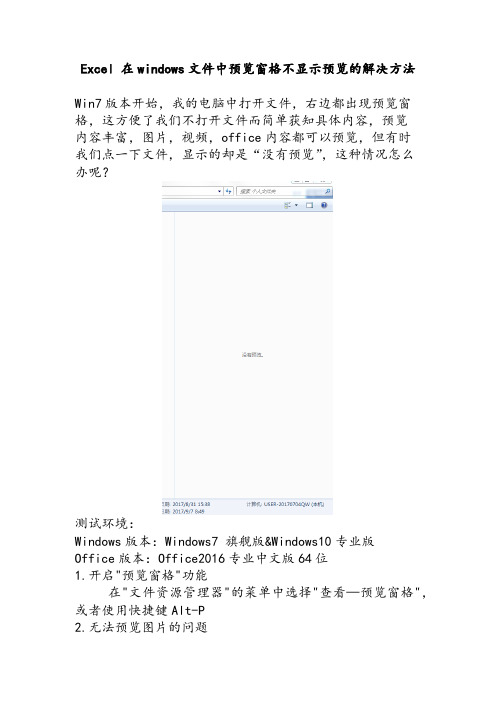
Excel 在windows文件中预览窗格不显示预览的解决方法Win7版本开始,我的电脑中打开文件,右边都出现预览窗格,这方便了我们不打开文件而简单获知具体内容,预览内容丰富,图片,视频,office内容都可以预览,但有时我们点一下文件,显示的却是“没有预览”,这种情况怎么办呢?测试环境:Windows版本:Windows7 旗舰版&Windows10专业版Office版本:Office2016专业中文版64位1.开启"预览窗格"功能在"文件资源管理器"的菜单中选择"查看—预览窗格",或者使用快捷键Alt-P2.无法预览图片的问题1)在"文件资源管理器"中,右键点击"此电脑",选择"属性";或者在桌面中右键点击"此电脑",选择"属性"2)选择"高级系统设置",进入"系统属性"窗口"的"高级"标签页3)点击"性能"框内的"设置"按钮,进入"性能选项"窗口4)在"性能选项"窗口中的"视觉效果—自定义"中,勾选"显示缩略图,而不是显示图标"5)依次点击"确定"按钮退出3.无法预览Excel文件在"文件资源管理器"选择Excel文件时,"预览窗格"内显示"没有预览"。
这是Office 程序在给注册表中写入预览程序的相关信息时出现的错误导致的。
估计后期会通过 Office 软件的更新解决,但在这之前,可以通过修改注册表的方式解决。
1)打开注册表,找到以下选项:HKEY_LOCAL_MACHINE\ SOFTWARE\Microsoft\Windows\CurrentVersion\PreviewHandlers2)参考下面列出的四个注册表键的默认内容字符串值数据{21E17C2F-AD3A-4b89-841F-09CFE02D16B7} Microsoft Visio previewer{65235197-874B-4A07-BDC5-E65EA825B718} Microsoft PowerPoint previewer{84F66100-FF7C-4fb4-B0C0-02CD7FB668FE} Microsoft Word previewer{00020827-0000-0000-C000-000000000046} Microsoft Excel Previewer3)可以看到注册表中的Excel文件类型,即{00020827-0000-0000-C000-000000000046}对应的数据值是一个文件系统路径,并且被错误地设置为"可扩充字符串(REG_EXPAND_SZ"4)删除该{00020827-0000-0000-C000-000000000046}项;重新建立一个{00020827-0000-0000-C000-000000000046} ,类型设置为"字符串REG_SZ";修改其值为"Microsoft Excel Previewer"或者"Microsoft Excel 预览器"问题解决。
excel-预览窗格不显示
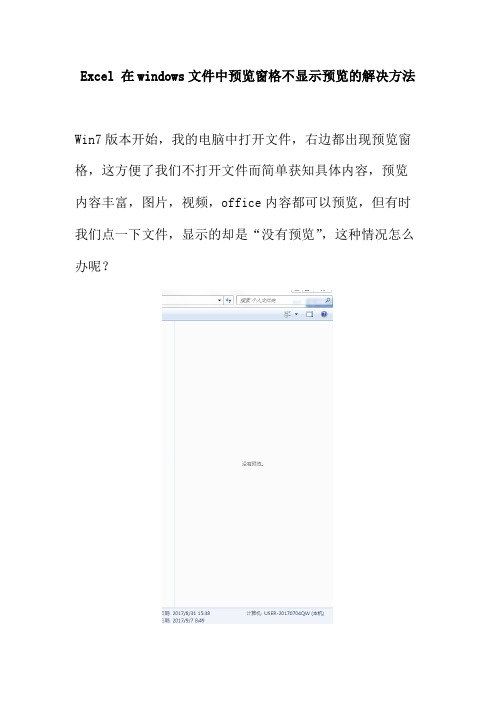
Excel 在windows文件中预览窗格不显示预览的解决方法Win7版本开始,我的电脑中打开文件,右边都出现预览窗格,这方便了我们不打开文件而简单获知具体内容,预览内容丰富,图片,视频,office内容都可以预览,但有时我们点一下文件,显示的却是“没有预览”,这种情况怎么办呢?测试环境:Windows版本:Windows7 旗舰版&Windows10专业版Office版本:Office2016专业中文版64位1.开启"预览窗格"功能在"文件资源管理器"的菜单中选择"查看—预览窗格",或者使用快捷键Alt-P2.无法预览图片的问题1)在"文件资源管理器"中,右键点击"此电脑",选择"属性";或者在桌面中右键点击"此电脑",选择"属性"2)选择"高级系统设置",进入"系统属性"窗口"的"高级"标签页3)点击"性能"框内的"设置"按钮,进入"性能选项"窗口4)在"性能选项"窗口中的"视觉效果—自定义"中,勾选"显示缩略图,而不是显示图标"5)依次点击"确定"按钮退出3.无法预览Excel文件在"文件资源管理器"选择Excel文件时,"预览窗格"内显示"没有预览"。
这是Office 程序在给注册表中写入预览程序的相关信息时出现的错误导致的。
估计后期会通过 Office 软件的更新解决,但在这之前,可以通过修改注册表的方式解决。
1)打开注册表,点击电脑左下角的开始菜单打开,然后找到运行,点击运行打开运行输入界面,在运行中输入regedit.exe,然后点击确定。
win7系统无法预览图怎么解决

win7系统无法预览图怎么解决
win7系统无法预览图怎么解决
保存在电脑硬盘里的图片,一般都可以通过预览找到自己需要的,那么win7系统无法预览图了,应该怎么解决呢?店铺分享了解决win7系统无法预览图的方法,希望对大家有所帮助。
解决win7系统无法预览图方法
找到桌面的计算机图标,右键点击选择“属性”,如下图所示:
在弹出的计算机属性面板中,选择“高级系统设置”,如下图所示:
在系统属性面板中,选择“高级”选项卡,并且点击性能的“设置”按钮,如下图所示:
在性能选项框中,我们找到“显示缩略图,而不是显示图标”选项,将其勾选,然后点击“应用—确定”,如下图所示:
操作到这里,你会发现刚才只显示图标的图片现在可以显示预览图了,要是下次再碰到这个问题,我们就可以按照这个步骤设置一下即可。
PS无法预览问题

PS无法预览问题
ps做的图片保存后无法预览的话也有可能是系统的问题,解决方案如下:一、突然不知道什么时候系统的图片,在Windowns浏览器里无法预览了,查看缩略图和幻灯片也无法显示图片,测试了几种方法如:(1)在“开始→运行”中输入“regsvr32 shimgvw.dll”启用图像预览;(2)在“开始→运行”中输入“regsvr32 shmedia.dll”启用影像预览; 二、如果你试了以上的方法还不奏效的话,请尝试用以下方法解决(注意:请先备份注册表):(1)打开注册表到:HKEY_CLASSES_ROOT(2)找到有问题的图片格式类型,现以(.JPEG)为例,(3)查看其子项(ShellEx),如果没有则需新建一个(4)再建(ShellEx)的一个子项,名称为({BB2E617C-0920-11d1-9A0B-00C04FC2D6C1}),数值数据为({7376D660-C583-11d0-A3A5-00C04FD706EC})三、单击“开始→运行”,输入“regsvr32%windir%\system\thumbvw.dll”后按下回车键。
其中“%windir%”表示操作系统安装的目录,比如你的Windows安装在C:\Windows中,那么该行就应该是“regsvr32 C:\Windows\System\thumbvw.dll”。
四、如果以上的方法无法修复Windows的图片预览功能,我们还可从网上下载修补程序,该程序其实是一小段编译好的VBS文件,双击即可将键值添加到注册表中,非常方便。
- 1、下载文档前请自行甄别文档内容的完整性,平台不提供额外的编辑、内容补充、找答案等附加服务。
- 2、"仅部分预览"的文档,不可在线预览部分如存在完整性等问题,可反馈申请退款(可完整预览的文档不适用该条件!)。
- 3、如文档侵犯您的权益,请联系客服反馈,我们会尽快为您处理(人工客服工作时间:9:00-18:30)。
电脑上的图片不能预览怎么办
我们经常在电脑上看图片的时候都会先预览一下,但是有时候会碰到图片不能预览的情况,下面是小编教大家电脑上的图片不能预览的解决方法,希望能够帮助大家!
电脑上的图片不能预览的解决方法
你看,我的电脑图片都是图标,没有预览图片。
双击“计算机”(WIN7系统),点击红色标记的“组织”按钮,选择“文件夹和搜索选项”,如图
可以看到这个小窗口弹出来了,点击“查看”按钮。
点击查看后,我们接着把鼠标移到图中红色标记的选项,看到了吗?原来设置成“只显示图标,从不显示缩略图”了,我们只需要把前面的对勾取消,然后点击“应用”。
看吧,问题解决了。
电脑上的图片不能预览的相关文章:
1.电脑里的图片没有预览图怎么解决
2.电脑图片不显示预览图怎么办
3.电脑不能预览图片怎么办
4.win7电脑图片预览不能显示怎么办
5.电脑文件图标不显示缩略图怎么办
6.电脑图片不显示缩略图怎么办。
